Tư vấn bán hàng
Hà Nội
Các liên hệ - Hà Nội
01 . Tư vấn bán hàng
-
Zalo 0916660041 Ms Dung
-
Zalo 0912270988 Ms Hồng
-
Zalo 0916660504 Mr Trung
- Email: tt05@tanphat.com.vn
02 . Chào hàng dự án
-
Zalo 0912270988 Ms Hồng
-
Zalo 0917886988 Mr.Han
- Email: tt06@tanphat.com.vn
03 . Hỗ trợ kỹ thuật
-
Zalo 0916660502 Mr.Thịnh
-
Zalo 0914482633 CSKH
- Email: dvkh@tanphat.com.vn
Chúng tôi luôn mang đến giá cả ưu đãi đặc biệt cho các doanh nghiệp, bao gồm cả doanh nghiệp nước ngoài đầu tư trực tiếp (FDI) và các chuỗi cửa hàng bán lẻ. Chúng tôi sẵn sàng hợp tác cùng bạn để tiến tới thành công ! Xem thêm chính sách bán hàng. Xin vui lòng liên hệ với chúng tôi!
VP Hà Nội: Số 41 ngõ 117 Thái Hà, Phường Đống Đa, TP Hà Nội I Thời gian làm việc: Từ 8h-17h30 Thứ 2 đến Thứ 7 hàng tuần
Hồ Chí Minh
Các liên hệ - Hồ Chí Minh
01 . Tư vấn bán hàng
-
Zalo 0916789025 Ms.Yến
-
Zalo 0941581166 Ms Vân
- Email: hcm@tanphat.com.vn
02 . Chào hàng dự án
-
Zalo 0912270988 Ms Hồng
-
Zalo 0917886988 Mr.Hán
- Email: duan@tanphat.com.vn
03 . Hỗ trợ kỹ thuật
-
Zalo 0917881961 Mr.Kiên
- Email: dvkh@tanphat.com.vn
Chúng tôi luôn mang đến giá cả ưu đãi đặc biệt cho các doanh nghiệp, bao gồm cả doanh nghiệp nước ngoài đầu tư trực tiếp (FDI) và các chuỗi cửa hàng bán lẻ. Chúng tôi sẵn sàng hợp tác cùng bạn để tiến tới thành công ! Xem thêm chính sách bán hàng. Xin vui lòng liên hệ với chúng tôi!
VP HCM: Số 226 Nguyễn Phúc Nguyên, Phường Nhiêu Lộc, TP HCM I Thời gian làm việc: Từ 8h-17h30 Thứ 2 đến Thứ 6 và sáng thứ 7
Có 0 sản phẩm trong giỏ hàng
Tổng cộng:
(Số lượng: 0 sản phẩm)
0₫
Sản phẩm yêu thích
Giải quyết lỗi loa bị dấu X đỏ nhanh chóng
Khi laptop xuất hiện lỗi loa bị dấu X đỏ thì cũng đồng nghĩa với việc máy tính không thể phát ra âm thanh nếu không có sự hỗ trợ của bên thứ ba như tai nghe hay loa ngoài. Thật khó chịu phải không nào!
Thế nhưng có khá nhiều nguyên nhân gây ra tình trạng loa laptop bị dấu X đỏ. Hơn thế nữa, với mỗi nguyên nhân cụ thể lại tương ứng với các khắc phục nhất định. Điều này khiến bạn cảm thấy phân vân khi không biết đâu mới là nguyên nhân chính xác gây ra lỗi?

Giải quyết lỗi loa bị dấu X đỏ nhanh chóng
Vậy nên trong bài viết này, thay vì đi tìm hiểu nguyên nhân chính xác gây ra lỗi, maychuchinhhang.vn sẽ chia sẻ tới các bạn một vài phương pháp chung khắc phục lỗi loa bị dấu X đỏ nhanh chóng mà bạn hoàn toàn có thể thực hiện tại nhà.
Phương pháp khắc phục lỗi loa bị dấu X đỏ
Phương pháp 1: Cập nhật Driver âm thanh
Sau khi tiến hành cập nhật hệ điều hành cho Windows thường xuất hiện tình trạng xung đột phần mềm hay các driver âm thanh cũ không tương thích được với hệ điều hành mới nên gây ra lỗi loa bị dấu X đỏ.
Các bước cập nhật Driver âm thanh cho laptop như sau:
Bước 1: Nhấn tổ hợp phím Windows + R để mở hộp thoại Run. Sau đó, nhập lệnh devmgmt.msc vào khung thoại.
Bước 2: Tại cửa sổ mới hiện ra, bạn tìm kiếm và nhấp vào hình tam giác bên cạnh mục Sound, video and game controllers.
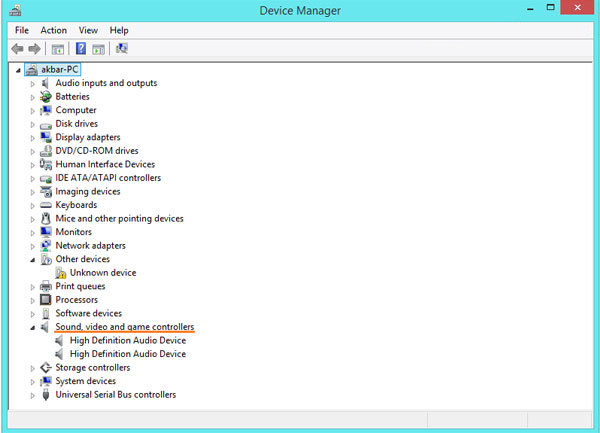
Sound, video and game controllers
Bước 3: Lúc này, bên dưới mục Sound, video and game controllers bạn tìm kiếm và click chuột phải vào driver audio Realtek và chọn tiếp Update driver.
Bước 4: Khi hệ thống gửi cho bạn thông báo, bạn chỉ cần nhấn vào dòng chữ Search automatically for updated driver software.
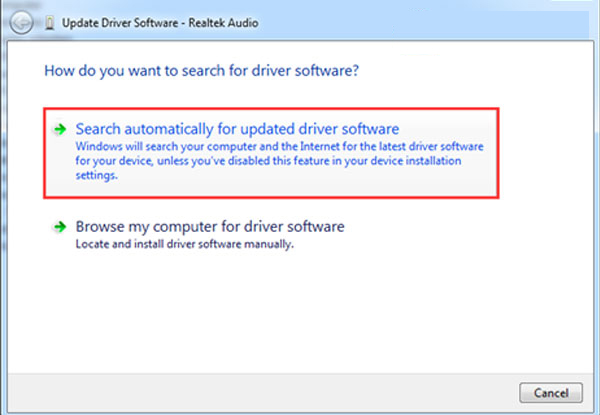
Search automatically for updated driver software
Bước 5: Công việc bây giờ của bạn chỉ là đợi cho đến khi quá trình kết thúc và khởi động lại máy để phiên bản mới của Driver âm thanh được cập nhật.
Phương pháp 2: Bật lại Services Audio (Nếu nó đang bị tắt)
Có thể trong lúc vô tình khi đang sử dụng máy tính bạn đã tắt Services Audio mà không hay. Do đó, đầu tiên chúng ta sẽ kiếm tra Services Audio có bị tắt hay không. Nếu đã bị tắt thì bạn chỉ cần bật lại là xong.
Cách kiểm tra Services Audio như sau:
Bước 1: Mở hộp thoại Run, nhập lệnh service.msc và nhấn Enter.
Bước 2: Tại cửa sổ Services, bạn tìm kiếm và click chuột phải vào mục Windows Audio, chọn tiếp Properties.
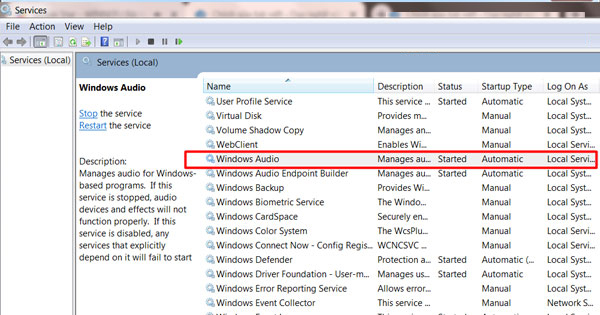
Windows Audio
Bước 3: Trong cửa sổ Windows Audio Properties, bạn cần xem xét đến giá trị Service name trong Tab General sao cho giá trị này hiển thị AudioEndpointBuiler.
Bước 4: Tương tự như trên, bạn kiểm tra Startup Type xẹm có phải đang ở chế độ Automatic hay không, nếu không hãy chuyển về chế độ này.
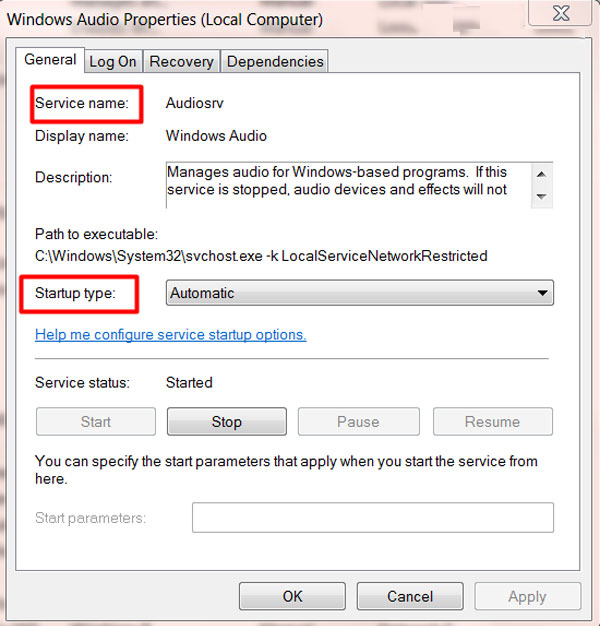
Windows Audio Properties
Bước 5: Nhấn vào nút OK và kiểm tra lại xem lỗi đã được khắc phục hay chưa nhé.
Phương pháp 3: Phân quyền sử dụng Driver âm thanh
Mặc dù phương pháp này không phổ biến như các phương pháp trên nhưng biết đâu phương pháp này có thể khắc phục được lỗi. Hơn nữa, phương pháp này không hề gây ra bất cứ tổn hại nào đến máy tính của bạn. Vậy nên tại sao lại không thử?
Hướng dẫn phân quyền sử dụng Driver âm thanh như sau:
Bước 1: Truy cập vào Registry Editor bằng cách tìm kiếm trong Windows.
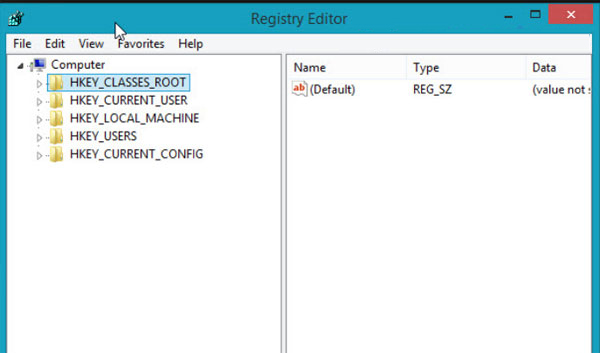
Registry Editor
Bước 2: Khi đã truy cập vào Registry Editor, bạn nhấn vào Computer, chọn tiếp HKEY_LOCAL_MACHINE và chọn SOFTWARE.
Bước 3: Lúc này, bạn tiếp tục chọn lần lượt như sau: Microsoft => Windows => CurrentVersion.
Bước 4: Khi bạn nhìn thấy mục MMDevices thì bạn click chuột phải vào nó và chọn Permissions.
Bước 5: Tại đây, bạn điều chỉnh Full Control cho Administrator.
Bước 6: Bạn thực hiện quá trình thiết lập quyền sử dụng Driver tương tự cho Audio.
Bước 7: Khởi động lại máy là OK.
Phương pháp 4: Gỡ bỏ Realtek High Definition Audio Driver
Đây là phương pháp cuối cùng khi mà tất cả các phương pháp trên đều không đẹm lại hiệu quả. Bạn thực hiện như sau:
Bước 1: Tìm kiếm và nhấn chọn Add or remove Programs trong khung tìm kiếm của Windows.
Bước 2: Bạn có thể tìm kiếm thủ công hoặc tìm trong khung tìm kiếm của cửa sổ mục Realtek High Definition Audio Driver. Sau đó, để gỡ bỏ bằng cách nhấn chuột phải vào đó và chọn Uninstall.
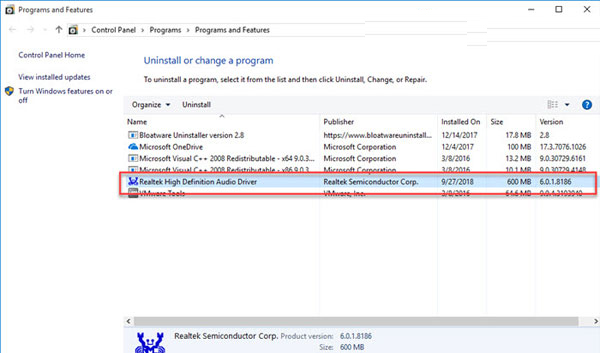
Gỡ bỏ Realtek High Definition Audio Driver
Bước 3: Bạn truy cập vào cửa sổ Device Manager, chuyển trang Tab Action và chọn Scan for hardware changes.
Bước 4: Khi quá trình kết thúc, bạn kiểm tra xem lỗi đã được khắc phục hay chưa.
Trên đây là chia sẻ của maychuchinhhang.vn về cách giải quyết lỗi loa bị dấu X đỏ nhanh chóng. Hi vọng chúng giúp ích cho bạn trong quá trình sử dụng máy tính cũng như trong học tập. Chúc bạn thành công!
👉 Hãy bấm "Quan tâm" để nhận được thêm nhiều bài viết hữu ích được cập nhật thường xuyên.
Tin tức mới

ĐỒNG HÀNH PHÁT TRIỂN CÙNG DOANH NGHIỆP

CUNG CẤP HƠN 10.000+ DỰ ÁN TOÀN QUỐC

GIẢI PHÁP ĐA DẠNG CHO NHIỀU LĨNH VỰC
Thêm sản phẩm vào giỏ hàng thành công!
